10 วิธีที่ดีที่สุดในการแก้ไข Gmail ที่ได้รับอีเมลล่าช้าทางโทรศัพท์
เบ็ดเตล็ด / / October 09, 2023
เครื่องมือและบริการมากมายอ้างว่าสามารถมาแทนที่อีเมลได้ อีเมลดีๆ เก่าๆ ยังคงมีความสำคัญในชีวิตของเรา Gmail เป็นผู้ให้บริการอีเมลยอดนิยมที่มีแอปเนทีฟบนมือถือและแท็บเล็ต อย่างไรก็ตาม หลายคนประสบปัญหาเช่น Gmail ส่งอีเมลไม่ได้, ไม่ดาวน์โหลดไฟล์แนบและรับอีเมล์ล่าช้า อย่างหลังอาจค่อนข้างน่ารำคาญและน่าอายในบางครั้ง
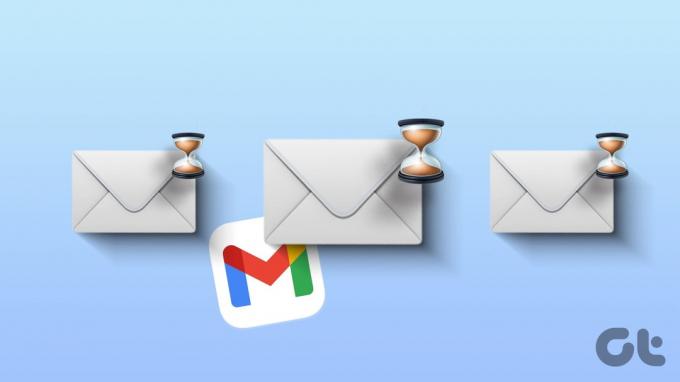
Gmail ที่ได้รับอีเมลล่าช้าอาจทำให้การสื่อสารของคุณเสียหายได้ คุณอาจพลาดข่าวสารสำคัญจากเพื่อนร่วมงาน พนักงาน ธนาคาร ฯลฯ ขั้นแรก ตรวจสอบให้แน่ใจว่าคุณไม่ได้เปิดใช้งาน DND (ห้ามรบกวน) บนโทรศัพท์ของคุณ และให้สิทธิ์ที่เกี่ยวข้องในการส่งการแจ้งเตือนแบบเรียลไทม์ ตอนนี้เรามาแก้ไขปัญหากันสักครั้ง
1. ตรวจสอบการเชื่อมต่อเครือข่าย
คุณต้องตรวจสอบการเชื่อมต่อเครือข่ายบนโทรศัพท์ของคุณก่อน หากโทรศัพท์ของคุณมีเครือข่ายขัดข้อง คุณอาจสังเกตเห็นความล่าช้าในการรับอีเมลจาก Gmail
คุณต้องเปิดใช้งานโหมดเครื่องบินและปิดใช้งานหลังจากผ่านไประยะหนึ่งเพื่อรีเซ็ตการเชื่อมต่อเครือข่าย ผู้ใช้ iOS สามารถเข้าถึงตัวเลือกได้จากศูนย์ควบคุม ในขณะที่ผู้ใช้ Android ต้องดึงศูนย์การแจ้งเตือนลงมา

คุณยังสามารถรีเซ็ตการตั้งค่าเครือข่ายโทรศัพท์ของคุณได้ ตรวจสอบคำแนะนำเฉพาะของเราที่ รีเซ็ตการตั้งค่าเครือข่าย.
2. ตรวจสอบพื้นที่บนโทรศัพท์
หากโทรศัพท์ของคุณมีพื้นที่เก็บข้อมูลเหลือน้อย อาจไม่ได้รับอีเมลตรงเวลา ต่อไปนี้เป็นวิธีที่คุณสามารถตรวจสอบพื้นที่เก็บข้อมูลในโทรศัพท์ของคุณ
ขั้นตอนที่ 1: เปิดแอปการตั้งค่าแล้วเลื่อนไปที่ที่เก็บข้อมูล ตรวจสอบรายละเอียดพื้นที่เก็บข้อมูลในโทรศัพท์ของคุณ
ขั้นตอนที่ 2: คุณสามารถเปิดแอปไฟล์และลบไฟล์และแอปขนาดใหญ่ออกจากโทรศัพท์ของคุณได้

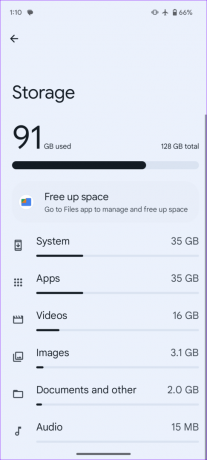
หากคุณมี iPhone ให้ใช้ขั้นตอนด้านล่างนี้
ขั้นตอนที่ 1: เปิดแอปการตั้งค่าแล้วเลื่อนไปที่ทั่วไป

ขั้นตอนที่ 2: เลือกที่เก็บข้อมูลและตรวจสอบรายละเอียดการแบ่งพื้นที่
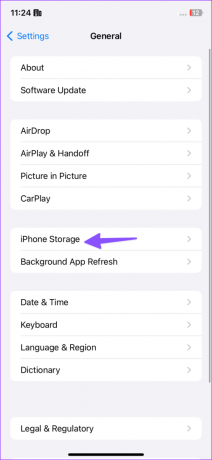

หากคุณมีพื้นที่เก็บข้อมูลเหลือน้อย โปรดดูคำแนะนำเฉพาะของเรา เพิ่มพื้นที่ว่างบน iPhone.
3. ตรวจสอบ Space ในกล่องจดหมาย Gmail
Google Drive มาพร้อมกับพื้นที่ว่าง 15GB ตั้งแต่เริ่มต้น พื้นที่เก็บข้อมูลเริ่มต้นจะแชร์ระหว่าง Google Photos, Gmail และแอปเพิ่มประสิทธิภาพ หากพื้นที่ไดรฟ์ของคุณเหลือน้อย Gmail อาจรับอีเมลได้ช้า ต่อไปนี้เป็นวิธีตรวจสอบในแอป Gmail บน Android และ iPhone ของคุณ
ขั้นตอนที่ 1: เปิดแอป Gmail แล้วแตะที่รูปโปรไฟล์ของคุณที่มุมขวาบน ตรวจสอบพื้นที่ไดรฟ์สำหรับบัญชีของคุณ
ขั้นตอนที่ 2: แตะที่ภาพเพื่อตรวจสอบรายละเอียดการจัดเก็บ คุณสามารถกด Clean up space เพื่อตรวจสอบคำแนะนำได้ เพิ่มพื้นที่เก็บข้อมูลไดรฟ์.

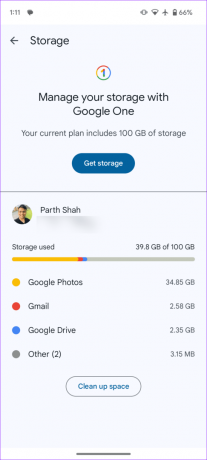
4. ตรวจสอบเซิร์ฟเวอร์ Gmail
หากเซิร์ฟเวอร์ Gmail หยุดทำงาน คุณอาจประสบปัญหาในการรับอีเมลทันที คุณสามารถมุ่งหน้าไปที่ เครื่องตรวจจับดาวน์ และค้นหา Gmail เพื่อยืนยันปัญหา คุณจะได้รับอีเมลเมื่อ Google แก้ไขปัญหาฝั่งเซิร์ฟเวอร์เท่านั้น
5. ปิดใช้งานและเปิดใช้งานการซิงค์สำหรับ Gmail (Android)
คุณสามารถปิดใช้งานการซิงค์ Gmail สำหรับบัญชี Google ของคุณและเปิดใช้งานอีกครั้งเพื่อแก้ไขข้อผิดพลาดดังกล่าว นี่คือสิ่งที่คุณต้องทำ
ขั้นตอนที่ 1: เปิดแอปการตั้งค่าบน Android ของคุณแล้วเลื่อนไปที่รหัสผ่านและบัญชี
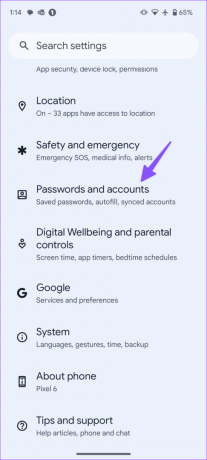
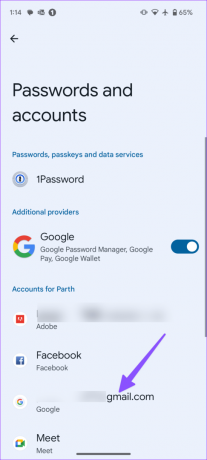
ขั้นตอนที่ 2: เลือกบัญชี Google ของคุณแล้วแตะซิงค์บัญชี
ขั้นตอนที่ 3: ปิดใช้งานการซิงค์สำหรับ Gmail และเปิดใช้งานในภายหลัง
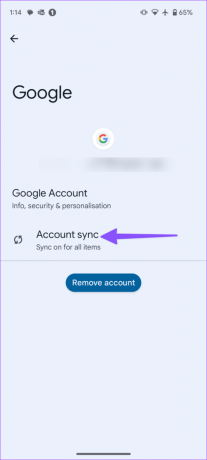

หลังจากนั้นคุณจะได้รับอีเมลใน Gmail
6. ล่าช้าด้วยบัญชีอีเมลที่เชื่อมต่อ
หากคุณเชื่อมต่อบัญชี Outlook, Yahoo หรือ AOL กับ Gmail คุณจะเผชิญกับความล่าช้าในการรับอีเมลจากผู้ให้บริการอีเมลรายอื่น
7. มอบการใช้ข้อมูลที่ไม่ จำกัด ให้กับ Gmail (Android)
คุณได้เปิดใช้งานโหมดประหยัดข้อมูลบนโทรศัพท์ Android ของคุณหรือไม่? คุณอาจสังเกตเห็นความล่าช้าในการรับอีเมลใน Gmail คุณสามารถปิดใช้โหมดประหยัดข้อมูลหรือให้สิทธิ์การใช้ข้อมูลไม่จำกัดแก่ Gmail
ขั้นตอนที่ 1: กดไอคอนแอป Gmail ค้างไว้แล้วเปิดเมนูข้อมูลแอปบน Android
ขั้นตอนที่ 2: เลือกข้อมูลมือถือและ Wi-Fi
ขั้นตอนที่ 3: เปิดใช้งานการสลับ 'อนุญาตการใช้ข้อมูลในขณะที่เปิดโปรแกรมประหยัดข้อมูล'
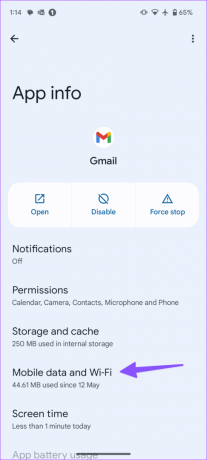

ผู้ใช้ iPhone สามารถเปิดแอปการตั้งค่าได้ ไปที่ตัวเลือก Gmail และตรวจสอบว่าได้เปิดใช้งานการสลับสำหรับ "การรีเฟรชแอปพื้นหลัง" แล้ว
8. เปิดใช้งานการใช้งานแบตเตอรี่ที่ไม่ จำกัด ใน Gmail (Android)
Gmail อาจดำเนินการในโหมดประหยัดพลังงานที่ใช้งานอยู่ ระบบจะระงับกระบวนการเบื้องหลังเมื่อเปิดโหมดประหยัดแบตเตอรี่ คุณควรให้การใช้งานแบตเตอรี่ไม่จำกัดแก่ Gmail เพื่อให้ทำงานได้ตามปกติแม้ว่าจะเปิดโหมดประหยัดแบตเตอรี่ก็ตาม
ขั้นตอนที่ 1: ไปที่เมนูข้อมูลแอป Gmail (ตรวจสอบขั้นตอนด้านบน) บน Android
ขั้นตอนที่ 2: เลื่อนไปที่การใช้แบตเตอรี่ของแอป
ขั้นตอนที่ 3: แตะปุ่มตัวเลือกข้างไม่จำกัด
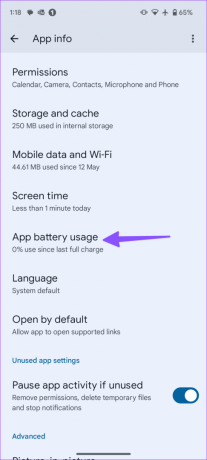
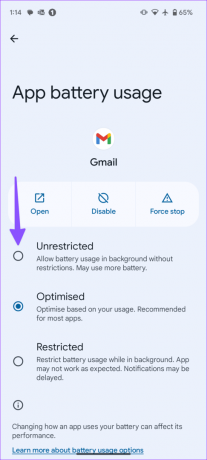
9. ล้างแคช Gmail
แคช Gmail ที่เสียหายมักจะทำให้อีเมลขาเข้าบนโทรศัพท์ของคุณล่าช้า คุณต้องล้างแคช Gmail บน Android ของคุณแล้วลองอีกครั้ง
ขั้นตอนที่ 1: ไปที่เมนูข้อมูลแอป Gmail (ตรวจสอบขั้นตอนด้านบน)
ขั้นตอนที่ 2: เปิดที่เก็บข้อมูลและแคช แตะล้างแคชจากเมนูต่อไปนี้


เนื่องจาก iPhone ไม่มีวิธีลบแคชออกจากแอป Gmail คุณจะต้องลบแอปทั้งหมด รีสตาร์ท iPhone และติดตั้งแอป Gmail อีกครั้ง
10. อัปเดตแอป Gmail
แอป Gmail ที่ล้าสมัยมักทำให้เกิดปัญหาดังกล่าว ดังนั้นจึงเป็นความคิดที่ดีที่จะอัปเดต Gmail จาก Google Play Store และ App Store คุณสามารถซิงค์ข้อความอีเมลของคุณแบบเรียลไทม์
อัปเดต Gmail สำหรับ Android
อัปเดต Gmail สำหรับ iPhone
รับข้อความ Gmail ของคุณแบบเรียลไทม์
หากปัญหายังคงอยู่ ให้ทิ้ง Gmail หันไปใช้ Outlook แทน เป็นหนึ่งในทางเลือก Gmail ที่ดีที่สุดสำหรับผู้บริโภคและธุรกิจ
คุณจัดการเพื่อแก้ไขปัญหาหรือไม่? เคล็ดลับใดที่เหมาะกับคุณ? แบ่งปันสิ่งที่คุณค้นพบในความคิดเห็นด้านล่าง
อัปเดตล่าสุดเมื่อวันที่ 05 กันยายน 2023
บทความข้างต้นอาจมีลิงก์พันธมิตรที่ช่วยสนับสนุน Guiding Tech อย่างไรก็ตาม จะไม่ส่งผลกระทบต่อความสมบูรณ์ของบรรณาธิการของเรา เนื้อหายังคงเป็นกลางและเป็นของแท้
เธอรู้รึเปล่า
ปุ่มยกเลิกการส่งของ Gmail ช่วยให้คุณเรียกคืนอีเมลของคุณได้ อย่างไรก็ตาม มันให้เวลาคุณเพียงสิบวินาทีในการทำเช่นนั้น

เขียนโดย
Parth เคยทำงานที่ EOTO.tech ซึ่งครอบคลุมข่าวเทคโนโลยี ปัจจุบันเขาทำงานอิสระที่ Guiding Tech โดยเขียนเกี่ยวกับการเปรียบเทียบแอป บทช่วยสอน เคล็ดลับและเทคนิคซอฟต์แวร์ และเจาะลึกลงไปในแพลตฟอร์ม iOS, Android, macOS และ Windows



